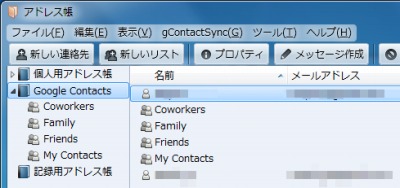
iPhone では、いわゆるクラウドで利用しており、本体にデータをどうこうして使っていない。電子メールでは、予てから使っていたGmail をIMAP 接続して利用している。同時にアドレス帳も同期して使っている。これに慣れると、それまで一般的だった個別にデータを登録しなければならないことが悪とさえ感じてしまうもの。
さて、Thunderbird アドオン「gContactSync」を使うと、Gmail で使っているアドレス帳と同期できる。マルチアカウントにも対応しているようなので、早速試用してみる。
ダウンロード&インストール
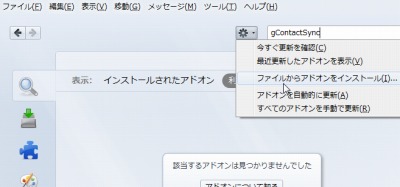
検索では出て来なかったので「gContactSync :: Add-ons for Thunderbird」から「gcontactsync-0.3.4-sm+tb.xpi」をダウンロードしてインストール、有効化する。
スポンサードリンク
使ってみる
アカウントの設定
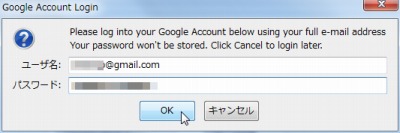
Thunderbird を再起動するとGoogle アカウントの入力を求められた。
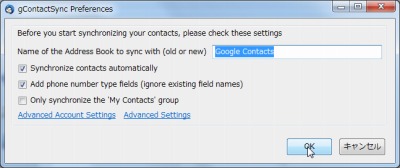
名前や同期に関して設定できるようだが、今回はデフォルトのままOK とした。
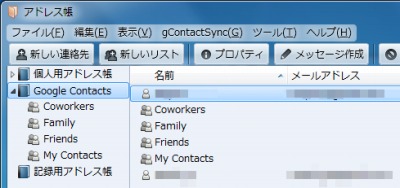
同期されたらしい。
同期テスト(送信)
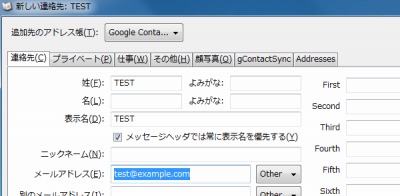
まずはThunderbird で適当なアドレスを入力してみる。
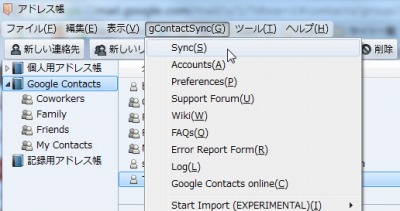
手動でSync してみる。
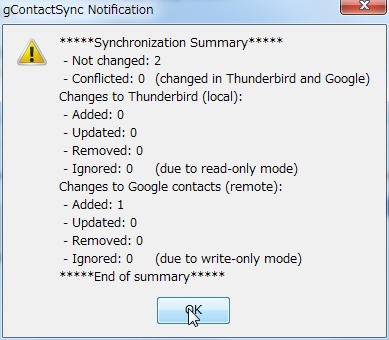
変更なしが2件、追加が1件と表示されている。
*****Synchronization Summary***** - Not changed: 2 - Conflicted: 0 (changed in Thunderbird and Google) Changes to Thunderbird (local): - Added: 0 - Updated: 0 - Removed: 0 - Ignored: 0 (due to read-only mode) Changes to Google contacts (remote): - Added: 1 - Updated: 0 - Removed: 0 - Ignored: 0 (due to write-only mode) *****End of summary*****
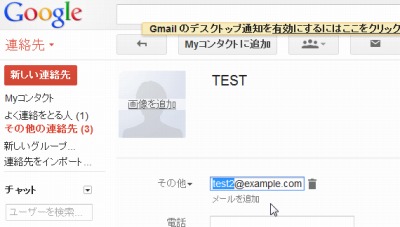
Gmail にアクセスし、連絡先を確認してみると、確かに追加されていた。
同期テスト(受信)
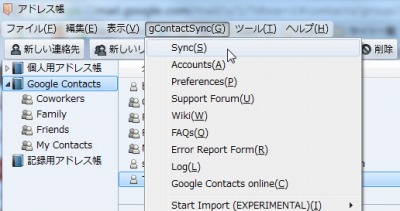
今度はGoogle のアドレス帳を変更し、Thunderbird 側に正しく反映されるかを確認する。
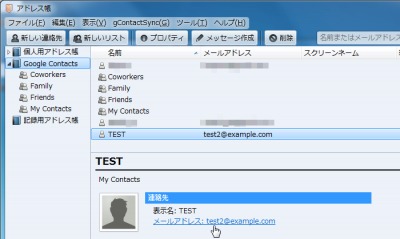
正しく反映されていた。
アカウントの追加
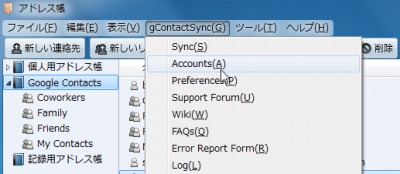
gContactSync > Accounts をクリックする。
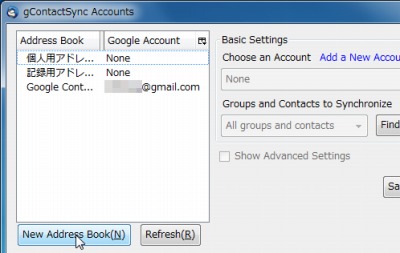
New Address Book をクリックする。
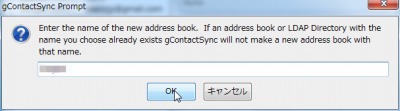
任意の名前をつける。
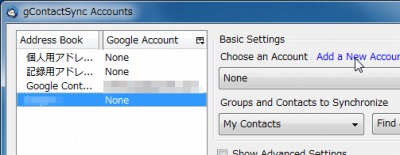
追加されたが、まだGoogle アカウントと関連付けられていない。
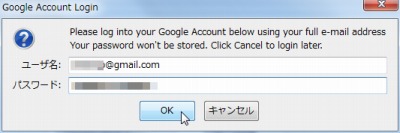
Add a New Account をクリックしてGoogle アカウントを追加する。
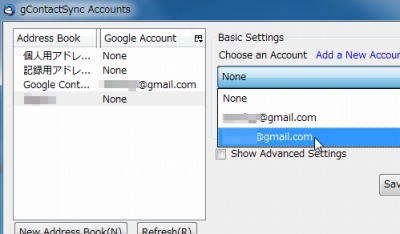
追加したGoogle アカウントを選択して保存する。
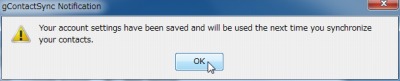
次回Sync した時に更新されるらしいので-
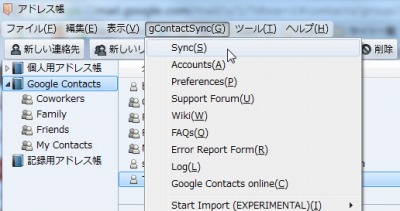
Sync する。
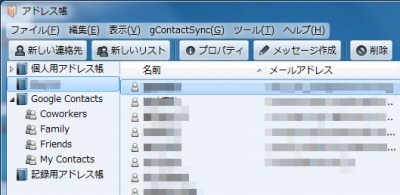
更新された。
アドレス帳の削除
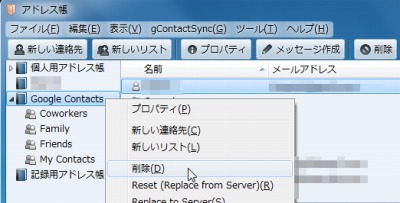
では、アドレス帳を削除したらどうなるのだろうか。
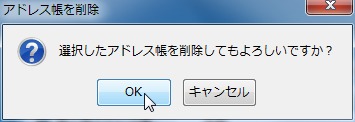
Gmail のアドレス帳も消えてしまうか確認する。
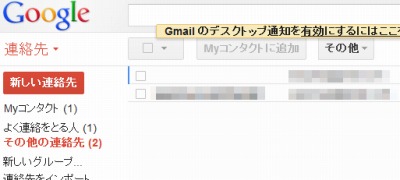
消えることはなかった。
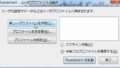

コメント